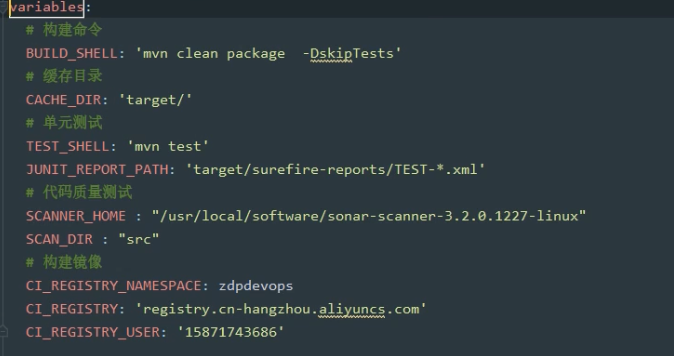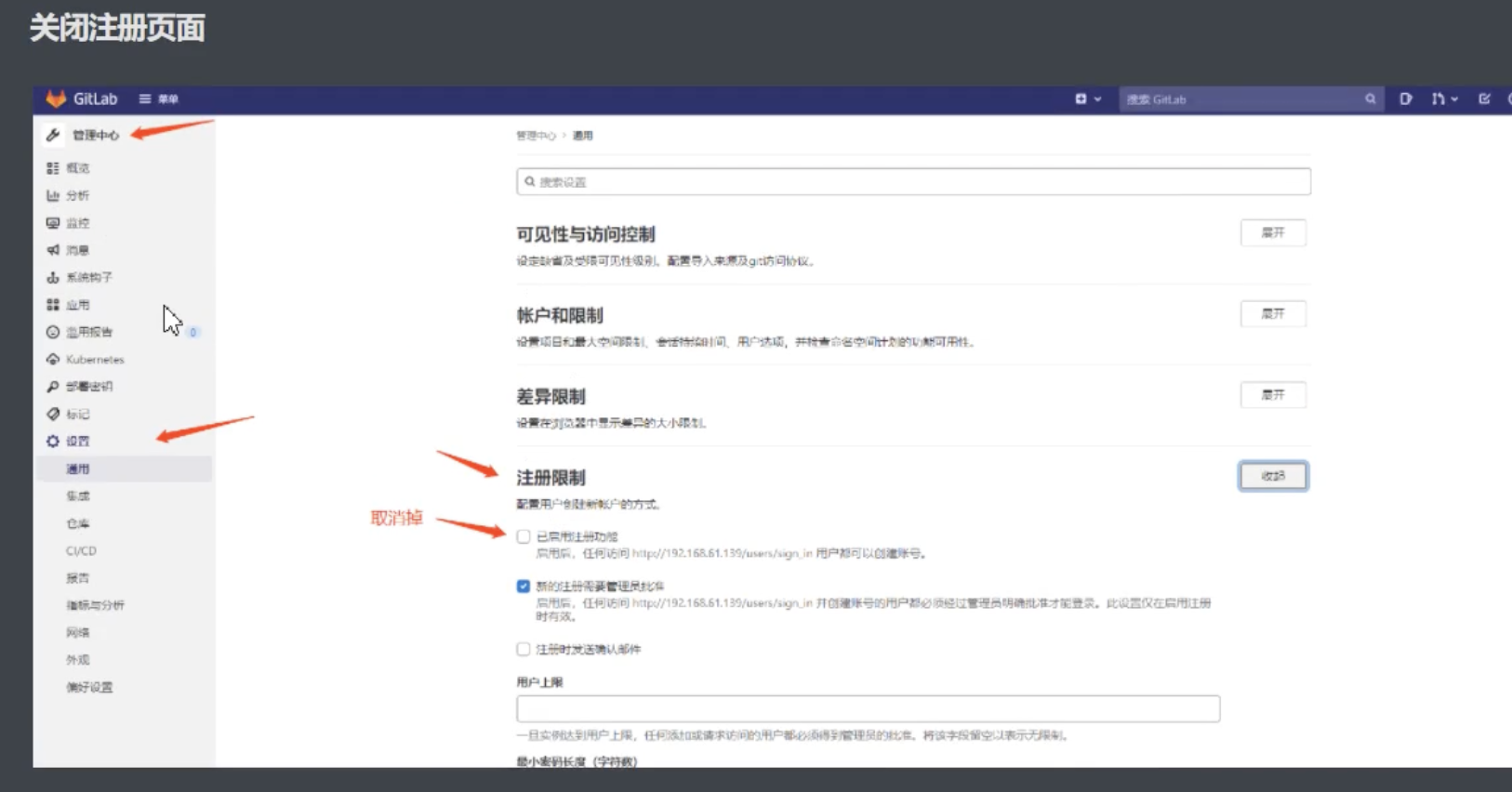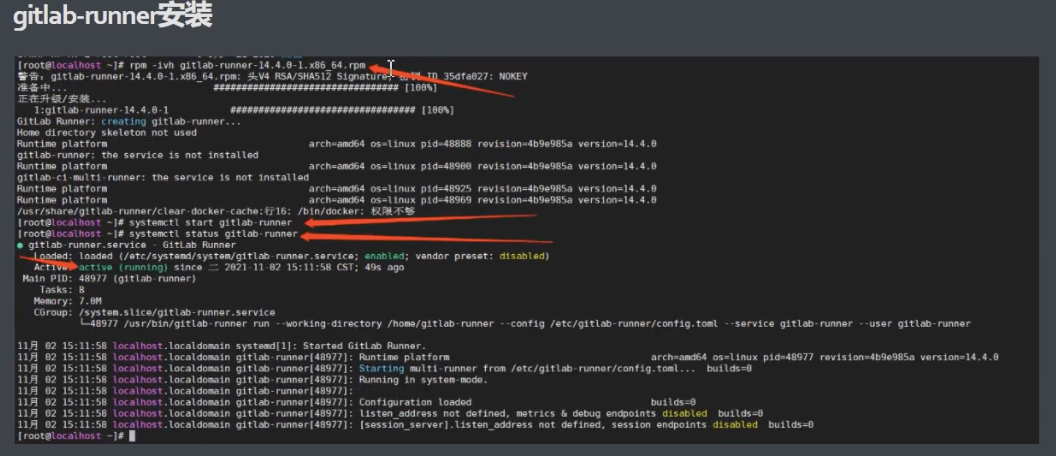前期准备
https://mirrors.tuna.tsinghua.edu.cn/ 清华大学镜像源
https://mirrors.tuna.tsinghua.edu.cn/gitlab-ce/yum/el7/gitlab-ce-14.0.0-ce.0.el7.x86_64.rpm
https://mirrors.tuna.tsinghua.edu.cn/gitlab-runner/yum/el7/gitlab-runner-14.4.0-1.x86_64.rpm
https://mirrors.edge.kernel.org/pub/software/scm/git/git-2.34.1.tar.gz
rpm -ivh 安装
安装git
tar包安装
cd /usr/local/src/wget https://mirrors.edge.kernel.org/pub/software/scm/git/git-2.34.1.tar.gztar -vxf git-2.34.1.tar.xzcd git-2.34.1make prefix=/usr/local/git allmake prefix=/usr/local/git installecho "export PATH=$PATH:/usr/local/git/bin" >> /etc/profilesource /etc/profilegit --version
yum安装(推荐)
#安装源yum install http://opensource.wandisco.com/centos/7/git/x86_64/wandisco-git-release-7-2.noarch.rpm#安装gityum install git#更新yum update git
安装gitlabl

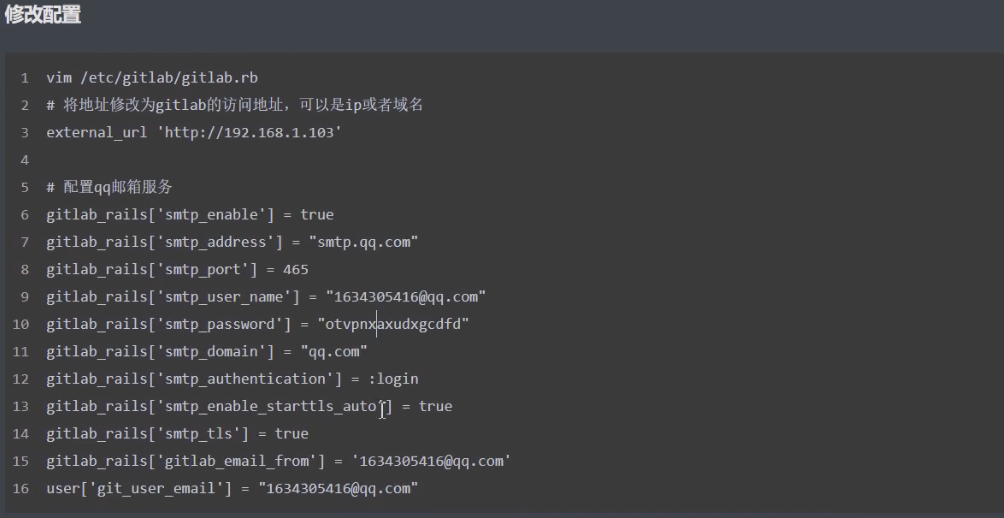
vim /etc/gitlab/gitlab.rb#external_url 'http://192.168.75.95'gitlab_rails['smtp_enable'] = truegitlab_rails['smtp_address'] = "smtp.qq.com"gitlab_rails['smtp_port'] = 465gitlab_rails['smtp_user_name'] = "1015962444@qq.com"gitlab_rails['smtp_password'] = "wxaxewsnboxwbfhf"gitlab_rails['smtp_domain'] = "qq.com"gitlab_rails['smtp_authentication'] = :logingitlab_rails['smtp_enable_starttls_auto'] = truegitlab_rails['smtp_tls'] = truegitlab_rails['smtp_pool'] = falsegitlab_rails['gitlab_email_from'] = '1015962444@qq.com'
wxaxewsnboxwbfhf
fkghlaiyfbzebcce
配置
gitlab-ctl reconfigure&&gitlab-ctl start
重置密码
gitlab-rake "gitlab:password:reset[root]"Enter password:Confirm password:
gitlab常用命令
gitlab-ctl reconfigure #更新配置gitlab-ctl start #启动全部服务gitlab-ctl restart #重启全部服务gitlab-ctl stop #停止全部服务gitlab-ctl restart nginx #重启单个服务gitlab-ctl status #查看全部组件的状态gitlab-ctl show-config #验证配置文件gitlab-ctl uninstall #删除gitlab(保留数据)gitlab-ctl cleanse #删除所有数据,重新开始gitlab-ctl tail <svc_name> #查看服务的日志gitlab-rails console production #进入控制台,可以修改root的密码
安装gitlab runner
#安装gitlab-runnerrpm -ivh gitlab-runner-14.4.0-1.x86_64.rpmsystemctl start gitlab-runnersystemctl status gitlab-runner
注册runner
gitlab-runner register \--non-interactive \--executor "shell" \--url "http://192.168.75.95/" \--registration-token "yA5s2yv-_2hh6wWg_eex" \--description "deveops-runner" \--tag-list "build, deploy" \--run-untagged="true" \--locked="false" \--access-level="not_protected"
设置管理员权限
gitlab-runner用户设置root权限在 runner执行过程中大多数是文件夹不存在,无权限。sudo gitlab-runner uninstall #删除gitlab-runnergitlab-runner install --working-directory /home/gitlab-runner --user root #安装并设置-user(设置为root)sudo service gitlab-runner restart #重启gitlab-runnerps aux| grep gitlab-runner#查看当前 runner用户
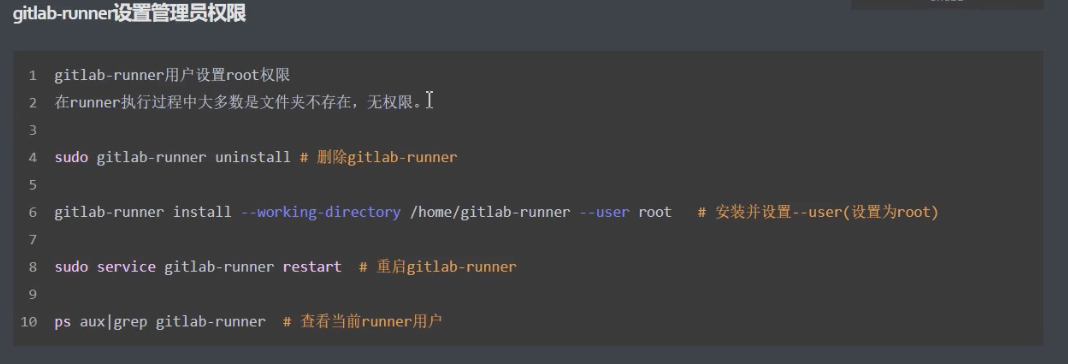
安装sonarqube
安装mysql5.7
docker pull mysql:5.7docker run -p 3306:3306 --name mysql -v /opt/docker/mysql/conf:/etc/mysql -v /opt/docker/mysql/log:/var/log/mysql -v /opt/docker/mysql/data:/var/lib/mysql -e MYSQL_ROOT_PASSWORD=12345678 -d mysql:5.7参数说明-p 3306:3306 将容器的端口号3306映射到主机的336端口号-v /opt/docker/mysq1/log:/ar/log/mysql \ 将配置文件夹挂载到主机-v /opt/docker/mysql/data:/var/lib/mysql \ 将日志文件夹挂载到主机-v /opt/docker/mysql/conf:/etc/mysql \ 将配置文件夹挂载到主机-e MYSQL_ROOT_PASSWORD=12345678 \ 初始化root的密码vim /opt/docker/mysql/conf/my.cnf[client]#对本地的msq1客户端的配置default-character-set = utf8#对其他远程连接的mysq1客户端的配置[mysql]default-character-set = utf8#本地msq1服务的配置[mysqld]init_connect= 'SET collation_connection = utf8_unicode_ci'init_connect= 'SET NAMES utf8'character-set-server=utf8collation-server=utf8_unicode_ciskip-character-set-client-handshakeskip-name-reso⊥vedocker restart mysql查看配置文件进入mysq1中docker exec -it mysql /bin/bashcat /etc/mysql/my.cnf
创建sonar的用户
create user 'sonar'@'%' identified by '12345678';grant all privileges on *.* to 'sonar'@'%' with grant option;flush privileges;
sonarqube汉化包
https://github.com/xuhuisheng/sonar-l10n-zh/releases
修改sonar的配置
sonar.jdbc.username=sonarsonar.jdbc.password=12345678sonar.jdbc..url=jdbc:mysql://192.168.75.95:3306/sonar?useUnicode=true&characterEncoding=utf8&rewriteBatchedStatements=true&Useconfigs=maxPerformance&usessl=false
登录
默认用户名和密码都是 admin配置 token后保留响应mvn sonar:sonar \-Dsonar.host.url=http://192.168.75.95:9000 \-Dsonar.login=08d4b2be0950c9606f46f560f0ocf16bf9d62410
安装sonar-scanner
修改配置
sonar.host.url=http://192.168.75.95:9000sonar.login=b446601096689e2e25fc1bf96ac681501270799

gitlab-runner register \
—non-interactive \
—executor “shell” \
—url “http://10.24.42.244/“ \
—registration-token “A2x65BbwShuhPnJVeyVo” \
—description “deveops” \
—tag-list “build, deploy” \
—run-untagged=”true” \
—locked=”false” \
—access-level=”not_protected”